
Samsung Galaxy S25 y S25+ El Androide Libre
Estos tres accesos directos ocultos cambiarán tu forma de usar los Samsung Galaxy S25
La personalización de los móviles Samsung permite realizar acciones de manera muy poco convencional, usando acceso directos casi secretos.
Más información: He probado los Samsung Galaxy S25 y S25+: los móviles de gama alta que mejoran en los puntos que más valoran los usuarios
La personalización que permiten algunas capas gráficas que corren encima de Android hace que cada uno pueda adaptar el manejo de su móvil a sus preferencias. De esta manera, no sólo es posible personalizar el diseño o la estética, sino también el uso del propio aparato. Y en España nos encanta personalizar nuestros móviles.
Esto es lo que propone Apple con su botón multiusos, y lo que han empezado a copiar otras marcas. Pero también es posible usar ciertas funciones del móvil que no son conocidas, aunque lleven mucho tiempo con nosotros.
Un buen ejemplo es Samsung, que integra en One UI 7 varios de estos atajos, algunos de los cuales son personalizables para poder activar según qué funciones, si bien por defecto ya tienen acciones asignadas. No son atajos nuevos, pero sí muy poco usadas.

El Androide Libre
Encender la pantalla. La interfaz de Samsung permite configurar que la pantalla se encienda cuando levantamos el móvil, lo que es muy útil cuando tenemos el desbloqueo facial activo. Sin embargo, se puede encender también dando dos toques en la misma, lo que es cómodo cuando tenemos el móvil en la mesa y sólo queremos comprobar la hora, la batería restante o ver si hay alguna notificación.
Activar la cámara. Otro acceso directo poco conocido es el que permite activar la interfaz de la cámara simplemente pulsando dos veces el botón de encendido. Esto hace que podamos tomar una foto rápida sin tener que entrar en el escritorio, o desbloquear el terminal, o poner la cámara en los accesos directos de la pantalla de bloqueo.
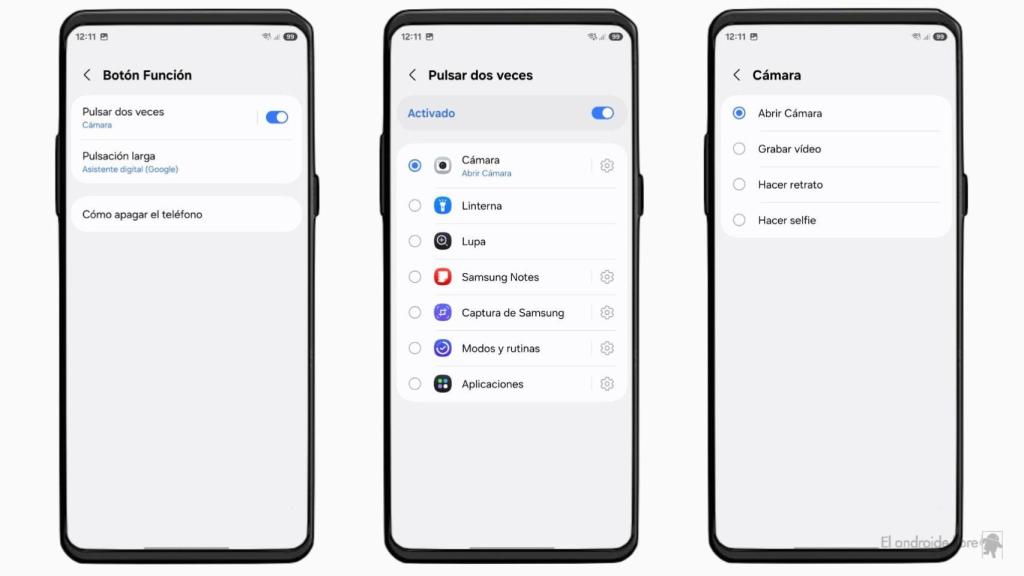
Interfaz del botón función El Androide Libre
Esta acción es configurable, y podemos hacer que sirva para otra acción si no hacemos muchas fotos. Para ello hemos de abrir los Ajustes del móvil y seleccionar la opción Funciones Avanzadas. Seleccionamos Botón Función y pulsamos en la primera opción. Ahí aparece una selección de posibilidades, aunque podemos hacer que abra cualquier aplicación.
Botón de encendido. El último acceso directo es el que se activa al pulsar de forma prolongada el botón de encendido. Por defecto activa Gemini, el asistente de Google, y es una función muy úti. No obstante, se puede hacer que active el menú de encendido o bien Bixby, el asistente de Samsung.
Si queremos modificar el comportamiento hemos de abrir los Ajustes del móvil y seleccionamos de nuevo la opción Funciones Avanzadas. Pulsamos en Botón Función y luego en la segunda opción. Ahí podremos optar entre un asistente de voz, que puede ser Gemini u otro instalado, como Alexa, Bixby o el menú de encendido. Eso sí, hay que tener en cuenta que One UI 7 ya no integra el gesto de abrir el asistente deslizando desde las esquinas inferiores cuando estamos en los escritorios por lo que si queremos quitar de aquí ese atajo deberemos abrir la app de manera normal cuando queramos usar un asistente de voz.



